Поправка: ПС5 се не приказује / препознаје 120 Хз на монитору
мисцеланеа / / June 03, 2022
Забавније је играти игру при 120 кадрова у секунди него при 60 кадрова у секунди. Али да ли се суочавате са проблемом где се ПС5 не приказује или не препознаје 120 Хз на вашем монитору? Проблем се обично јавља када играте игру на 60Хз и повежете је са монитором који подржава 120Хз. Не брините, јер ево неколико савета за решавање проблема како бисте то поправили.
ПС5 је конзола за видео игре коју је развила и продала Сони Интерацтиве Ентертаинмент. Најављено је 2019. Постоји неколико игара попут Цалл оф Дути: Блацк Опс Цолд Вар, Арагами 2, Дир5, Инфестор, Девил Маи цри 5, итд., које се могу играти на 120 Хз на ПС5. Али, постоји проблем са ПС5 где не приказује/препознаје екране од 120 Хз. Овај проблем се дешава са многим играчима широм света.

Садржај странице
-
Поправка: ПС5 не приказује препознавање 120Хз на монитору
- Метод 1: Подесите свој ПС5 на режим перформанси
- Метод 2: Пребаците се на ХДМИ 2.0
- Метод 3: Користите ХДМИ конвертер или ДисплаиПорт адаптер
- Метод 4: Проверите подешавања улаза екрана
- Закључак
Поправка: ПС5 не приказује препознавање 120Хз на монитору
У овом чланку ћемо покушати да решимо овај проблем применом неколико једноставних трикова. Морате да користите монитор који подржава брзину освежавања од 120 Хз. У супротном, очигледно је да нећете моћи да добијете 120 фпс. Дакле, без икаквог одлагања, хајде да заронимо!
Метод 1: Подесите свој ПС5 на режим перформанси
Ако желите да играте игре на 120Хз, онда морате да промените свој ПС5 у режим перформанси. То је зато што ће сада ПС5 бити потпуно функционалан и може да користи довољно ресурса за покретање игара при 120 фпс уместо 60 фпс.
Кораци да промените свој ПС5 у режим перформанси:
Огласи
Укључите свој ПС5 и на почетном екрану ПС5 кликните на подешавања.

Сада померите надоле до Сачувани подаци и подешавања игре/апликације.
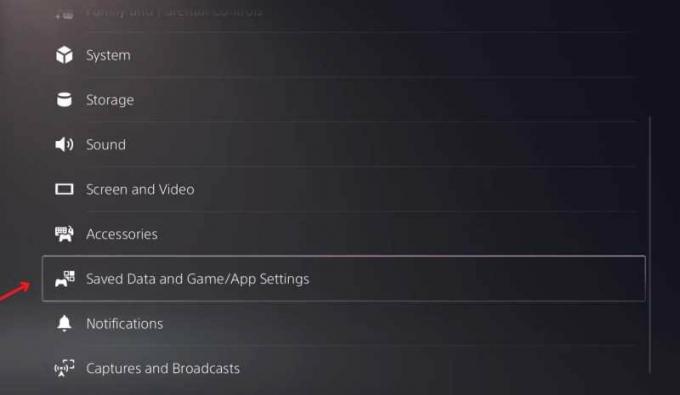
Огласи
Кликните на Унапред подешене игре.

Сада, Ундер Режим перформанси и режим резолуције, подесите на Режим перформанси.
Огласи
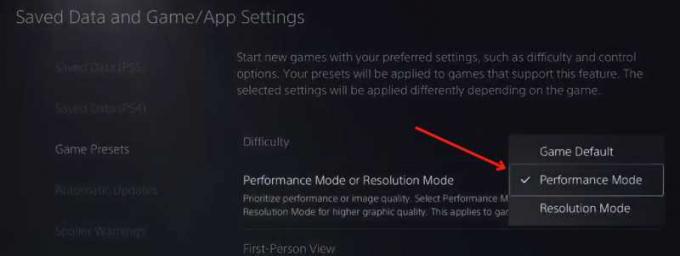
Сада, као што можете видети на слици испод, подешавања видео излаза су 1080п 60хз. Али, након учитавања игре која подржава 120 Хз, промениће се у 1080п 120 Хз.
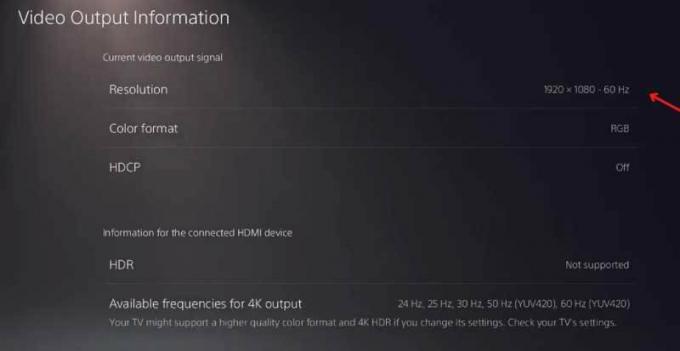
Хајде да отворимо Фортните, променимо подешавања игре на 120 кадрова у секунди и видимо да ли ће се магија десити. Ово ће функционисати јер Фортните подржава 120 фпс.
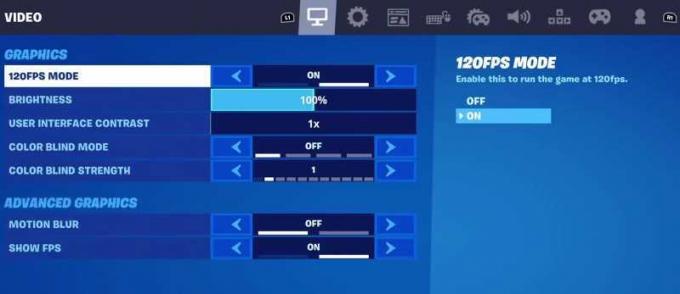
Промените подешавања игре и подесите је на 120 фпс.
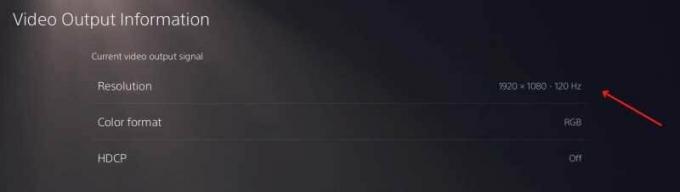
Као што сада можете видети, подешавања видео излаза су промењена на 1080п 120Хз.
Метод 2: Пребаците се на ХДМИ 2.0
Недавно су многи корисници приметили да ХДМИ 1.4 не може да постигне 120 фпс, а сада вам је потребан најмање ХДМИ 2.0 да бисте добили 120 фпс. Ако желите да покренете 120фпс при 4к, биће вам потребан ХДМИ 2.1, али ако ћете радити 120хз при 1080п, онда ће ХДМИ 2.0 обавити посао.
Метод 3: Користите ХДМИ конвертер или ДисплаиПорт адаптер
Ако користите монитор са ХДМИ 2.0 портом
Прво, почните тако што ћете проверити своје мониторе да бисте били сигурни да можете добити 120 Хз.
Затим на ПС5 конзоли идите на Подешавања → Систем → ХДМИ.
Сада, Онемогућите ХДЦП. Након искључивања ХДЦП-а, приказаће се порука која каже: „одређене медијске апликације ће престати да раде“. Али можете поново да омогућите ХДЦП када не користите 120Хз или играте игре од 120Хз.

Сада, идите до Екран и видео. Подесите Резолуција до 1080п.

Иди на Сачувани подаци и подешавања игре/апликације, а у оквиру Пресетс игре укључите Режим перформанси као што смо урадили у методи 2.
Морате да повежете ХДМИ емулатор на монитор или ПС5 конзолу. Узмите ХДМИ кабл са својим ПС5 и укључите га у емулатор. Други крај кабла треба да буде укључен у монитор или вашу Сони ПС5 конзолу.
Сада морате да проверите да ли је ваша резолуција и даље подешена на 1080п.

На крају, можете покренути било коју игру коју желите и почети да играте на 120Хз. Ако користите монитор који може да постигне искључиво 60Хз+ преко ДисплаиПорт-а
Прво отворите подешавања са почетног екрана вашег ПС5, изаберите Систем, а затим ХДМИ.
Искључите Омогућите ХДЦП опција.

Затим идите на Екран и видео. Подесите резолуцију на 1080п.

Иди на Сачувани подаци и подешавања игре/апликације, и омогућите Режим перформанси као што смо урадили у методи 2.
Сада укључите ХДМИ емулатор у своју ПС5 конзолу.

Узмите ХДМИ крај адаптера и укључите га у емулатор.
Повежите ДисплаиПорт крај адаптера са својим монитором.
На крају, проверите да ли је ваша резолуција и даље стабилна на 1080п.

Покрените било коју игру коју волите и играјте.
Само зато што свој ПС5 прикључите на монитор са 120 кадрова у секунди не значи да ће га ваш екран одмах подржати. Потребно је неколико подешавања да бисте конфигурисали нова подешавања фпс-а. Такође, ако горе наведене методе не раде за вас, онда највероватније ваш екран не подржава 120 фпс. Повежите се са продавцем уређаја и проверите га.
Метод 4: Проверите подешавања улаза екрана
Многи екрани долазе са капацитетом од 120 Хз, али су закључани на 60 Хз према подразумеваним фабричким поставкама. Ако је ваш монитор такође ограничен на 60 Хз, онда без обзира колико подешавања промените на свом ПС5, екран неће приказати 120 Хз.
Да бисте ово поправили, отворите мени за конфигурацију екрана.
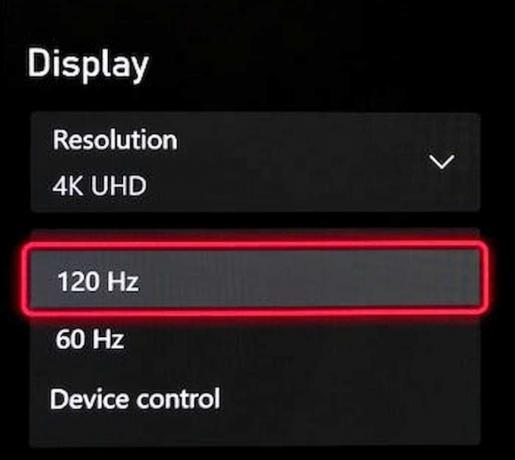
Идите на подешавања екрана и промените брзину освежавања на 120 Хз.
Закључак
Ово је неколико једноставних метода помоћу којих можете поправити ПС5 не приказује или не препознаје 120 Хз на монитору издати брзо. Ако имате било каквих других недоумица у вези са чланком, молимо вас да коментаришете и обавестите нас да ли вам је нека од метода успела. Не заборавите, све игре не подржавају 120 фпс, а само неколико игара подржава 120 фпс, а само те игре могу да се играју на 120 фпс.



